魅族M3机子DFU升级教程
魅族升级

升级之前保证M3多少有电量,当然越满越好。
(Music Card 又称M3 ,以下我就用M3)
1.下载适合本机使用的最新固件。
(估计你已经下载了,解压以后包含两个文件M3.ebn和resource.bin,最新的固件版本是v2.004.6)
2.先开机,再插上USB数据线,让电脑连接上M3的磁盘。
3.先拷贝“M3.ebn”至M3磁盘根目录,直接拷进去就行了,不要进入任何文件夹。
4.关机,拔下USB数据线,再开机,机器会进入固件升级界面,等待,固件升级完成后,机器会自动关机。
(一般不超过1分钟,超过3分钟还没自动关机,请手动关机)
5.开机,机器会进入格式化界面(机器显示Formating......),此时,等待机器格式化完成(一般为2分钟至3分钟吧)。
6.格式化完成后,机器会出现绿屏并显示“no resource...”。
此时,重新连接电脑,再拷贝文件“resource.bin”至机器。
重新关机再开机,机器会自动升级资源文件,等待资源文件升级完成即可。
(可以在拷resource.bin文件的同时再拷一个MP3文件进去)。
我写的DFU模式刷机教程(附全图)
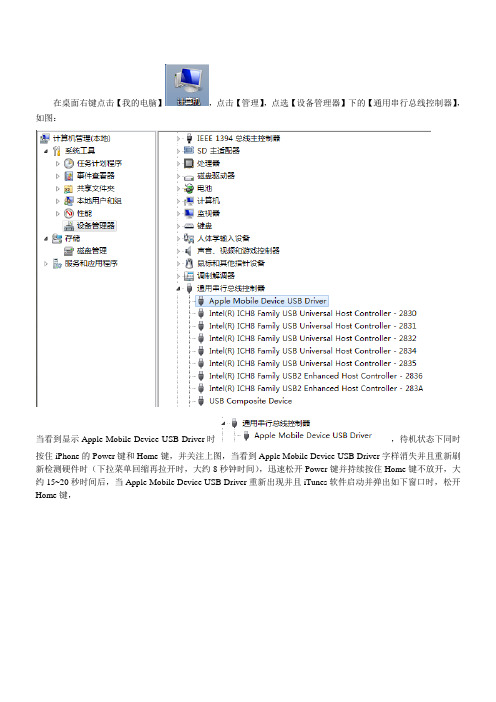
在桌面右键点击【我的电脑】,点击【管理】,点选【设备管理器】下的【通用串行总线控制器】,如图:
当看到显示Apple Mobile Device USB Driver时,待机状态下同时
按住iPhone的Power键和Home键,并关注上图,当看到Apple Mobile Device USB Driver字样消失并且重新刷新检测硬件时(下拉菜单回缩再拉开时,大约8秒钟时间),迅速松开Power键并持续按住Home键不放开,大约15~20秒时间后,当Apple Mobile Device USB Driver重新出现并且iTunes软件启动并弹出如下窗口时,松开Home键,
然后按住键盘的shift键,并点击【恢复】按钮,会弹出对话窗口,找到事先下载好的3G/3GS的3.1.2自制固件,点击固件图标进行恢复。
刷机过程中的iTunes显示窗口:
好了,至此iPhone已完成整个刷机过程,然后再运用【黑雨】越狱+解锁网络便可,具体细节可参照我的文库中【我写的iPhone3.1.2越狱+解锁步骤,超简单!!!(附全图)】一文。
就写到这里吧,哈哈,希望能帮到你些许!
祝你顺利!
~远@景~。
M3适配MyUI变砖自救WORD版教程
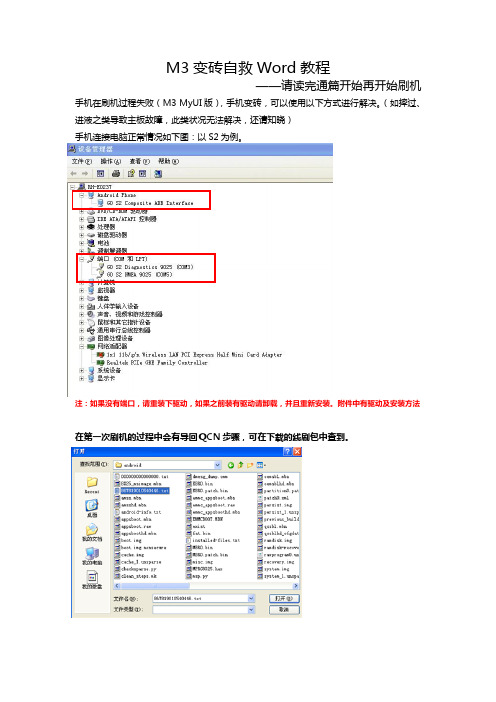
M3变砖自救Word教程——请读完通篇开始再开始刷机手机在刷机过程失败(M3 MyUI版),手机变砖,可以使用以下方式进行解决。
(如摔过、进液之类导致主板故障,此类状况无法解决,还请知晓)手机连接电脑正常情况如下图:以S2为例。
注:如果没有端口,请重装下驱动,如果之前装有驱动请卸载,并且重新安装。
附件中有驱动及安装方法在第一次刷机的过程中会有导回QCN步骤,可在下载的线刷包中查到。
线刷方式:断开手机与电脑的数据线连接,拔下电池让手机断电5秒,再装上电池。
接着按住音量上键+下键,再按power键,持续按住5秒。
再将手机连接到电脑上看看是否有“Diagnostics 9006”或者“Diagnostics 9008”端口确认有了“Diagnostics 9006”或者“Diagnostics 9008”端口之后,将手机从电脑上拔下。
1、端口“9008”解决方法。
断开手机与电脑的数据线连接,拔下电池让手机断电5秒,再装上电池。
接着按住音量上键+下键,再按power键,持续按住5秒。
打开线刷程序,进入线刷读取手机软件点击修复:在弹出的文件选择对话框中找到软件包文件夹,选择刷机时自动备份文本文件(以手机IMEIi号命名的txt文件),点击“打开”。
完成以上操作之后,点击下载,然后开始自动更新更需,进入线刷状态,具体可查看进度条。
直到提示刷机完成,在选择确定退出。
手机即可恢复正常。
注:如果手机进度条卡在某一位置,选择停止退出,切不可直接拔掉数据线。
断开手机与电脑的数据线连接,拔下电池让手机断电5秒,再装上电池。
接着按住音量上键+下键,再按power 键,持续按住5秒。
再将手机连接到电脑上看看是否有“Diagnostics 9006”端口2、端口“9006”解决方式断开手机与电脑的数据线链接。
打开线刷程序,进入线刷读取手机软件(参考上图)点击修复:在弹出的文件选择对话框中找到软件包文件夹,选择刷机时自动备份文本文件(以手机IMEIi号命名的txt文件),点击“打开”。
魅族刷机教程(手动)
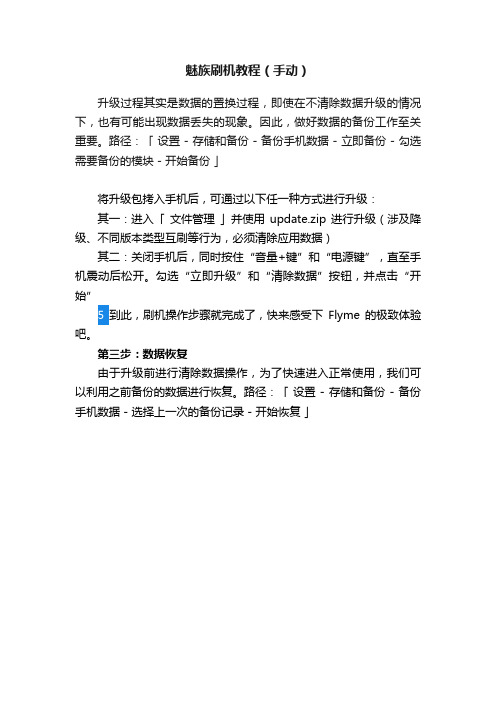
魅族刷机教程(手动)
升级过程其实是数据的置换过程,即使在不清除数据升级的情况下,也有可能出现数据丢失的现象。
因此,做好数据的备份工作至关重要。
路径:「设置 - 存储和备份 - 备份手机数据 - 立即备份 - 勾选需要备份的模块 - 开始备份」
将升级包拷入手机后,可通过以下任一种方式进行升级:
其一:进入「文件管理」并使用update.zip 进行升级(涉及降级、不同版本类型互刷等行为,必须清除应用数据)
其二:关闭手机后,同时按住“音量+键”和“电源键”,直至手机震动后松开。
勾选“立即升级”和“清除数据”按钮,并点击“开始”
5到此,刷机操作步骤就完成了,快来感受下Flyme 的极致体验吧。
第三步:数据恢复
由于升级前进行清除数据操作,为了快速进入正常使用,我们可以利用之前备份的数据进行恢复。
路径:「设置 - 存储和备份 - 备份手机数据 - 选择上一次的备份记录 - 开始恢复」。
魅族MX3 升级刷机完整流程(图解)

注意事项:
1.MX3升级到Flyme4以后,不能恢复到Flyme 3;
2.升级Flyme 4过程必须双清数据,请注意刷机前做好用户数据与存储数据的备份;
3.升级Flyme 4会自动删除手机中的所有数据(联系人、短信、便签、应用数据等用户数据和包括照片、视频等文件在内的存储盘数据)。
请务必在升级前做好相关数据的备份工作。
在“设置-关于手机”查看系统版本号,确认目前系统版本,根据系统版本决定升级方式。
Flyme 3 (版本3.0-3.8.5)。
升级流程:Flyme 3 Flyme 4 升级固件引导界面清除数据Flyme 4
Flyme 3
1. 下载Flyme 4固件;关注公众号:hlwttzx。
发送“魅族”
2. 连接电脑,将固件复制到手机存储盘根目录下,断开连接;
3. 进入文档,点击升级固件,选择“同时清除数据”后点击确定;
4. 稍待片刻看到引导页面,此阶段可做最后的备份,完成备份可以跳到第7歩;
5. 点击暂不清除进入手机主界面,备份操作如下:
a.联系人、便签、短息、通话记录等数据,在“设置-账户-数据与同步”点击立即同步进行备份;
b.照片、音乐文件、视频等多媒体数据可通过USB连接电脑,通过数据传输进行备份;
6. 备份完毕后,下拉通知栏,点击“升级至Flyme4完整版”回到引导界面;
7. 勾选“我已备份所有数据”,再点击清除数据;
8. 进入系统升级模式,勾选清除所有数据,点击开始,稍待片刻完成升级看到Flyme账号登陆界面即升级成功。
升级完成
Welcome to Flyme 4 !。
特供机青橙M3刷入recovery教程

360特供机青橙M3 刷入中文recovery教程
准备工作:
卓大师(刷机专家)下载:点击下载
开始刷入recovery :
1、手机进入BootLoader模式:关机状态下长按音量减少键不放,再按电源键,待感受到震动后,松开电源键,音量减少键20秒以后松开,手机画面停留在360和青橙LOGO 界面就是BootLoader模式了。
2、用数据线连接手机到电脑上。
如果是台式电脑最好连接到机型后面的USB接口上。
3、在电脑上运行青橙M3recovery刷入工具:
GreenOrange_GO_M3_CWMRECOVERY.bat 。
4、工具自己完成刷入recovery工作。
刷入之后手机自动重启。
进入recovery方式:
关机状态下,同时按住“音量增加键”+电源键就能进入recovery (如果是中文的就说明刷入成功。
如下图:
相关知识:
刷入recovery是不用ROOT权限的。
想要刷机的同学直接刷入recovery之后。
下载一个青橙M3的刷机包。
放到储存卡上。
手机进入recovery 。
【音量上下为移动。
电源键电源键为确定】恢复出厂设置。
以及清除缓存之后,选择从SD卡选择刷机包。
找到刷机刷入即可。
dfu升级流程

dfu升级流程DFU升级流程DFU(Device Firmware Upgrade)是指设备固件升级的一种方式,通过DFU可以在设备运行时更新固件版本,使设备具备更多的功能或修复已知的问题。
DFU升级流程是指在进行设备固件升级时所需要遵循的步骤和注意事项。
本文将详细介绍DFU升级流程,并提供一些实用的建议和注意事项。
一、DFU升级的基本流程DFU升级的基本流程可以分为以下几个步骤:1. 准备升级文件:首先需要准备好要进行升级的固件文件,确保文件的正确性和完整性。
2. 进入DFU模式:将设备进入DFU模式,这可以通过按下特定的按键组合或通过发送特定的命令来实现。
在进入DFU模式后,设备将处于可以进行固件升级的状态。
3. 连接设备:将设备通过USB线缆连接到计算机,确保计算机能够识别到设备并建立通信。
4. 启动DFU工具:打开DFU升级工具,该工具通常由设备厂家提供,用于将固件文件发送给设备进行升级。
5. 选择固件文件:在DFU工具中选择之前准备好的固件文件,并确保选择正确的设备型号和版本。
6. 开始升级:点击开始升级按钮,DFU工具将会将固件文件发送给设备进行升级。
在升级过程中,设备会重新启动并加载新的固件。
7. 完成升级:升级过程完成后,DFU工具会给出升级成功的提示,此时可以断开设备与计算机的连接,重新启动设备并验证新固件的功能。
二、DFU升级流程的注意事项在进行DFU升级时,有一些注意事项需要特别关注:1. 确认固件文件的正确性:在进行升级前,务必确认固件文件的正确性,避免使用错误或损坏的固件文件进行升级。
2. 确保设备进入DFU模式:DFU升级需要设备进入DFU模式,因此在升级前应仔细查阅设备的使用手册或相关文档,了解如何将设备进入DFU模式。
3. 注意设备的电量:在进行DFU升级时,设备需要保持足够的电量,以免在升级过程中断电导致升级失败或设备损坏。
4. 确保计算机与设备的连接稳定:在进行升级时,确保计算机与设备之间的连接稳定,避免因连接不稳导致升级失败。
魅族MP4(M6、M3)常见问题及解决方法

机器刚启动的时候,系统要先检测触摸按键电平,此时请勿把手放在触摸按键上,否则可能引起检测错误而失控,需要重新开机才能恢复正常。
3. 更新歌曲库信息
当你拷贝歌曲到机器上之后,必须手动在 菜单---音乐---更新歌曲库信息---确定完成后,你所拷贝的歌曲才能出现在当前播放列表以及艺术家/唱片集里面,否则只能在浏览所有文件里面找到。并播放过以后才会自动加入到歌曲库信息里面。
如果机器无法开机,请先复位关机(参照1)后,再按住>>|键不放同时再按开机键8秒左右直到屏幕变绿色才放手,绿色屏幕将在过若干秒后消失并出现开机画面。现在已经自动恢复到出厂时安装的最初操作系统软件(固件)。请现在连电脑马上升级到最新软件/固件。
10. 开机卡死在“更新磁盘信息”
4. 闲置3分钟自动关机
当机器在无操作/播放等任务闲置3分钟后会自动关闭电源,以达到节省电力的目的。
5. 恢复出厂初始化操作系统(固件)
关机状态下,请同时按住>>|键以及开机键8秒不放直到屏幕变绿色才放手,绿色屏幕将在过几秒内消失并出现开机界面。现在已经自动恢复到出厂时最初固件同时删除了机器里面所有的文件。OK,现在连电脑马上升级软件/固件(参照相关主题)。
20. MINI PLAYER操作系统更新操作步骤
1)、长按3秒电源键开启MINIPLAYER播放器
2)、使用USB电线与个人电脑连接
3)、播放器与电脑连接好后。电脑将自动识播放器为可移动磁盘。
4)、从 网站下载中心获得升级包(一般为压缩文件格式)。
5)、将下载到的升级包解压缩到电脑
6)、并将M6.EBN和resource.bin 复制到“可移动磁盘”根目录。
7)、断开播放器与电脑的连接
刷机的教程

刷机的教程刷机指的是在安卓设备上更换或升级操作系统的过程。
刷机可以让用户体验到新的功能、界面和性能,同时也可以修复一些系统问题。
下面是一个简单的刷机教程。
第一步:备份数据。
在刷机之前,重要的数据应该被备份到其他存储设备,例如电脑或云存储。
因为刷机会清除所有设备上的数据,包括应用程序、联系人和照片等。
第二步:解锁引导程序。
有些安卓设备需要解锁引导程序才能刷机。
解锁引导程序的具体方法会因设备型号而异,一般可以在设备制造商的官方网站上找到解锁教程。
在执行解锁操作之前,请确保了解风险并备份重要数据。
第三步:查找适用的刷机工具和固件。
在刷机之前,需要找到适用于自己设备型号和操作系统版本的固件文件和刷机工具。
这些可以在一些知名刷机网站或设备制造商的官网上找到。
确保下载来自可信的来源,并且与设备完全兼容。
第四步:安装刷机工具和驱动程序。
将刷机工具和驱动程序安装到电脑上。
这些程序可以在刷机教程中找到,并且一般会有具体的安装步骤。
第五步:连接设备到电脑。
使用USB线将设备连接到电脑上。
确保设备进入刷机模式,并且能够被电脑正常识别。
在一些设备上,刷机模式可以通过同时按下电源键和音量键进入。
第六步:开始刷机。
打开刷机工具,并且按照刷机教程中的步骤操作。
通常,刷机工具会引导用户选择固件文件并开始刷机。
整个过程可能需要几分钟或者更长时间,取决于设备和固件大小。
第七步:等待刷机完成。
在刷机过程中,设备可能会自动重启数次。
在刷机工具显示刷机完成后,可以从电脑断开设备,并重新启动设备。
最后,刷机完成后,设备将会启动新的操作系统。
此时可以恢复之前备份的数据,并根据个人需求重新安装应用程序。
需要注意的是,刷机有一定的风险,如果不正确地进行刷机操作,可能会导致设备无法启动或损坏。
所以在刷机之前,务必仔细阅读具体的刷机教程,并按照步骤进行操作。
此外,刷机也会使设备失去一些保修和支持服务,因此请在充分了解和考虑的情况下进行刷机。
魅族手机怎么刷机

魅族手机怎么刷机魅族手机怎么刷机1、登录Flyme官网,点击页面上方的“下载”2、选择自己对应的机型,进入。
3、选择需要的固件版本,点击“下载”按钮。
4、下载完成后,将手机与电脑通过数据线连接。
(连接成功后,手机下拉通知栏会出现“已作为媒体设备连接”提示;此时双击电脑“计算机”,在“便携设备”下方也会出现“MX4”。
同理,对应机型会出现相应显示。
)5、在电脑上直接鼠标右键update.zip/update.bin文件发送到“MX4”(同理,对应机型会出现相应显示)即可。
6、关闭手机后,先按住“音量+键”不松手,再按住“电源键”,直至手机震动后松开两个按键,系统会进入升级界面。
勾选“系统更新”,点击“开始”按钮,然后就可以静静等待刷机完成。
7、进入系统后,点击桌面“设置”图标进入后点击“关于手机”即可查看当前版本号,如果与下载固件的版本号相同,即升级成功。
扩展资料:其他刷机方法一、步骤1、做好数据备份的工作,在【设置】-【存储和备份】-【备份手机数据】-【立即备份】-【勾选需要备份的模块】-【开始备份】;步骤2、连接电脑,将下载好的固件文件update.bin文件拷贝至手机的根目录下;步骤3、断开USB连接,关闭魅族MX的电源开机同时长按【电源键】及【音量+键】;步骤4、直至出现【系统更新 System Upgrade】,此后手机就会自动完成升级系统并重启;二、1.必备条件:手机电量充足,建议50%以上电量剩余。
保证手机内置存储或手机外置SD卡至少有大于ROM包100M以上的剩余容量。
2.连接刷机大师下载安装刷机大师后,打开USB调试模式,刷机大师连接手机的过程中,会自动安装手机端驱动,如果弹出驱动安装提示,点击"允许"。
3.获取root权限如果你的魅族手机还没有获取root权限,点击“更多工具”,选择“ROOT大师"对魅族MX5一键root 。
获取root权限过程需要一段时间,请耐心等待。
魅蓝note3刷机教程
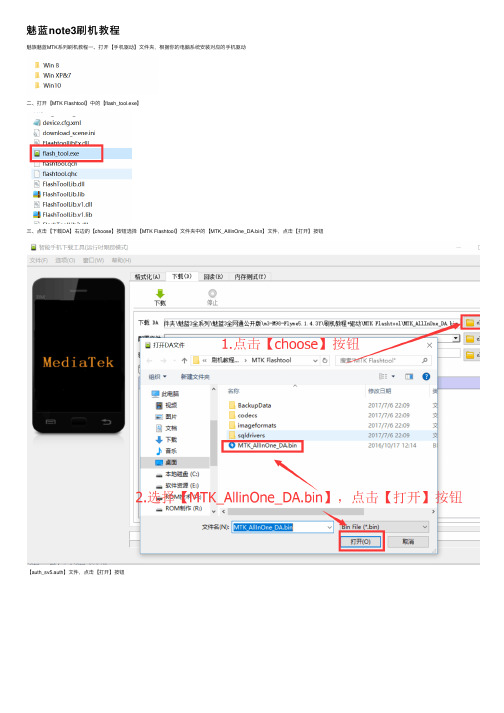
魅蓝note3刷机教程
魅族魅蓝MTK系列刷机教程⼀、打开【⼿机驱动】⽂件夹,根据你的电脑系统安装对应的⼿机驱动
⼆、打开【MTK Flashtool】中的【flash_tool.exe】
三、点击【下载DA】右边的【choose】按钮选择【MTK Flashtool】⽂件夹中的【MTK_AllInOne_DA.bin】⽂件,点击【打开】按钮
【auth_sv5.auth】⽂件,点击【打开】按钮
1.【全部格式化和下载】模式->可解账号锁+屏幕密码锁+屏幕图案锁
2.【下载】模式->可解屏幕密码锁+屏幕图案锁
六、点击【配置⽂件】,右边的【choose】按钮,选择【刷机包】->【images】⽂件夹中的【*_scatter.txt】⽂件,点击【打开】按钮
七、点击【下载】按钮,机,按住【⾳量-】,⽤USB数据线将⼿机连接电脑,等待⼯具⾛黄⾊进度条再松开按键
⼋、等待⼯具⾛黄⾊进度条再松开【⾳量-】,等进度条⾛到100%,表⽰刷机成功,长按5-10秒【电源键】开机,5-20分钟后,⼿机进⼊系统,恭喜你,刷机成功!注意:刷机失败的朋友,请阅读【解决刷机失败问题.doc】,能帮你解决刷机失败的问题。
起死回生 魅族DFU工具使用教程

起死回生魅族DFU工具使用教程首先准备好TP和SP的2.003.2固件!首先讲一下初始化:按快进键 >> 和开机键 8秒以上低格:按住快退键死机以后,大家不要慌张。
先看看,是否可以初始化、低格或者连接电脑。
如果说可以,那么在初始化和低格,连接电脑以后、开机,绿屏状态下连接电脑,放入RESOURCE.BIN(注意,得和原M6的版本对应)文件。
断开与电脑的连接后关M6,开机后自动升级。
现在你就可以正常使用M6了但是大部分人没有那么幸运,在死机以后,连接电脑无效。
这个时候只有拿出M6的DFU工具大法了。
这个操作有点麻烦。
但是按照我说的一步一步来是完全没问题的。
首先需要下载DFU工具/blog/wp-content/uploads/2008/10/DFU_Tools.rar 下载完后解压把M6.EBN文件放到这个文件夹下(程序里面带了一个是2.004测试版的)然后运行Secdfu.exe文件正常情况下,应该出现此屏幕此时DOWNLOAD键是灰色,不可选中的首先重启M6,不论你是否看到屏幕闪烁,不论屏幕是否是黑漆漆一片,都要重启。
按确定15秒。
之后按住M 键(M键就是“上一步”那个键,在触摸板的上方有个MEIZU的LOGO 缩写M)和开关键不放(重要。
不要松手!)连接电脑会出现,发现新硬件的图标。
如果没发现,那就请重新来一下,注意:一定要重启后再连接电脑(按确定15秒)如果发现了。
那么松开手,请继续跟我来。
出现了:找到新的硬件向导我们选择从列表或指定位置安装(高级)在搜索中包括这个位置上面打上对号,然后点浏览。
浏览到你的DFU工具所在的文件夹。
点下一步。
如果显示“没有通过微软徽标测试”不用管它,点击“仍然继续”(如果长时间未完成安装,可以先拔除M6。
这样可以马上结束安装进程。
之后点“完成”,然后按住M和开机键不放手连接电脑进行下面的DFU刷新工作即可,刷新过程中不要松手)在连接电脑的情况下,按 M 和开关键不放,点SECDFU.EXE中的 DOWNLOAD按钮更新结束后,WINDOWS会有拔出硬件的提示声音。
最为详细易懂的Recovery刷机图文教程

最为详细易懂的Recovery刷机图文教程【Recovery的进入方式】1、完全关机,按住音量下+电源键开机,进入bootloader界面(白底+很多行英文的界面)2、按音量键移动光标到Recovery那一行3、按电源键(之后机器会重启进入Recovery)【功能详解与图例】这里以最为稳定的2.5.1.3版本的Recovery作为演示!音量键为光标选择键,可以用来移动光标,电源键为确认键!一:Recovery主界面---reboot system now 重启手机(刷机完毕选择此项就能重新启动系统)---apply SDcard:update.zip 安装存储卡中的update.zip升级包(你可以把刷机包命名为update.zip然后用这个选项直接升级)---wipe data/factory reset 清除用户数据并恢复出厂设置(刷机前必须执行的选项) ---wipe cache partition 清除系统缓存(刷机前执行)(系统出问题也可尝试此选项,一般能够解决)---install zip from SDcard 从SDcard上安装zip升级包(可以执行任意名称的zip升级包,不限制升级包名称)---backup and restore 备份和还原系统(作用和原理如同电脑上的chost一键备份和还原)---mounts and storage 挂载和存储选项(详细功能见下面的解释)---advanced 高级设置二:backup and restore功能详解---Backup 备份当前系统---Restore 还原上一个系统---Advanced Restore 高级还原选项(用户可以自选之前备份的系统,然后进行恢复) 在Advanced Restore选项中你可以选择之前的备份的系统,比如现在我想还原1-18号的,那么就把光标移动到1-18号那一行,按电源键执行三:mounts and storage功能详解---mount /system 挂载system文件夹 (基本用不到)---mount /data 挂载data文件夹 (基本用不到)---unmount /cache 取消cache文件夹挂载 (基本用不到)---unmount /sdcard 取消内存卡挂载 (基本用不到)---mount /sd-ext 挂载内存卡Ext分区 (基本用不到)---format boot 格式化boot (刷机前最好执行一下)---format system 格式化system (刷机前最好执行一下)---format data 格式化data (刷机前最好执行一下)---format cache 格式化cache (刷机前最好执行一下)---format sdcard 格式化内储卡执行此项你会后悔的---format sd-ext 格式化内存卡Ext分区执行此项你会后悔的---mount USB storage 开启Recovery模式下的USB大容量存储功能(也就是说可以在Recovery下对内存卡进行读写操作)四:Advance 功能详解---Reboot Recovery 重启Recovery(重启手机并再次进入Recovery)---Wipe Dalvik Cache 清空虚拟机缓存(可以解决一些程序FC的问题)---Wipe Battery Stats 清空电池调试记录数据(刷机前做下这个,会比较好,感觉自己电量有问题的机油也可以试试)---Report Error 错误报告(配合固件管家用的,不是开发者请无视)---Key Test 按键测试(基本没撒用的功能!)---Partition SD Card 对内存卡分区(个人觉得DHD不需要分区,一来耗电、二来影响速度!)---Fix Permissions 修复Root权限(如果你的手机Root权限出问题了,可以用这个功能)在Partition SD Card选项有几种容量可供选择,选择相应的数值之后按电源键,会对卡进行分区,此过程不可逆!这张图片呢,是教你怎么选择任意文件名的zip升级包!选中之后,按电源键刷机!转自深度安卓论坛:/thread-2088705-1-1.html。
【最新2018】魅族的手机如何刷机-word范文 (1页)

【最新2018】魅族的手机如何刷机-word范文
本文部分内容来自网络整理,本司不为其真实性负责,如有异议或侵权请及时联系,本司将立即删除!
== 本文为word格式,下载后可方便编辑和修改! ==
魅族的手机如何刷机
刷机,手机方面的专业术语,是指通过一定的方法更改或替换手机中原本
存在的一些语言、图片、铃声、软件或者操作系统。
下面是小编为大家带来的
魅族手机刷机方法,希望对大家有所帮助。
魅族刷机方法
要想刷机,首先你得下载最新的固件。
魅族手机的固件升级一般都会是推
送的,如果没有推送的话,你也可以去魅族下载你所要刷机的那个系统。
下载好刷机的固件之后,把它存放到手机的根目录里。
也就是手机内存里,不用放在哪个文件夹,根目录就可以了。
然后,在SD卡文档里面点击下载好的 update.bin 固件,进入系统升级。
还有一种办法升级系统,就是把固件放入SD卡的根目录后,关机。
然后在关机状态下,同时按住电源键和音量+键,进入刷机界面。
点击系统更新。
这里要补充的一点是,如果你的手机已经Root了,就一定要清楚数据。
以免刷机出现错误。
即使是没root的都建议选择清楚数据,比较升级系统肯定会带来新的数据,建议把旧的数据清楚掉。
至于App软件那些,
可以升级后再去下载。
升级完成后,点击设置,关于手机。
到哪里可以查看自己的手机系统是否
更新成功。
注意事项
1.手机升级系统之前一定要做好数据备份,以免数据丢失。
2.升级系统按照步骤,不要乱来,以免出错。
魅族手机怎么刷机
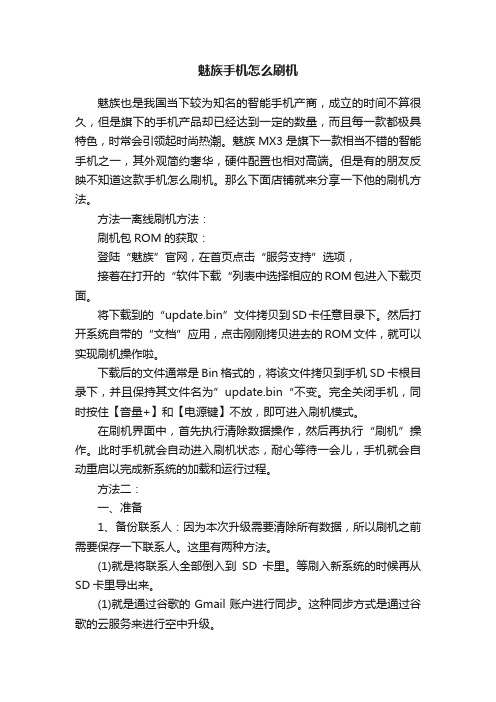
魅族手机怎么刷机魅族也是我国当下较为知名的智能手机产商,成立的时间不算很久,但是旗下的手机产品却已经达到一定的数量,而且每一款都极具特色,时常会引领起时尚热潮。
魅族MX3是旗下一款相当不错的智能手机之一,其外观简约奢华,硬件配置也相对高端。
但是有的朋友反映不知道这款手机怎么刷机。
那么下面店铺就来分享一下他的刷机方法。
方法一离线刷机方法:刷机包ROM的获取:登陆“魅族”官网,在首页点击“服务支持”选项,接着在打开的“软件下载“列表中选择相应的ROM包进入下载页面。
将下载到的“update.bin”文件拷贝到SD卡任意目录下。
然后打开系统自带的“文档”应用,点击刚刚拷贝进去的ROM文件,就可以实现刷机操作啦。
下载后的文件通常是Bin格式的,将该文件拷贝到手机SD卡根目录下,并且保持其文件名为”update.bin“不变。
完全关闭手机,同时按住【音量+】和【电源键】不放,即可进入刷机模式。
在刷机界面中,首先执行清除数据操作,然后再执行“刷机”操作。
此时手机就会自动进入刷机状态,耐心等待一会儿,手机就会自动重启以完成新系统的加载和运行过程。
方法二:一、准备1、备份联系人:因为本次升级需要清除所有数据,所以刷机之前需要保存一下联系人。
这里有两种方法。
(1)就是将联系人全部倒入到SD卡里。
等刷入新系统的时候再从SD卡里导出来。
(1)就是通过谷歌的Gmail账户进行同步。
这种同步方式是通过谷歌的云服务来进行空中升级。
2、将updata.bin文件拷贝至魅族MX3的SD卡根目录下面。
这一步切记不要将updata.bin文件重命名,否则系统将不会识别。
还有就是一定要将updata.bin文件复制在SD卡的根目录,否则的话,系统也依然不会识别。
二、刷机1、关机进入刷机界面。
2、刷机需要在关机状态下进入刷机模式,所以再确保第一步都进行完全后将手机完全关机。
3、同时按住音量+键和开机键不松手进入刷机界面。
4、选择清空数据后在进行刷机(整个刷机过程中最关键的一部)。
魅族M3 阔容4G方法

因为这款机器音质不寻常也是MEIZU的经典机型支持APE FLAC等格式飞利浦的DAC 做工出色....但是有个缺陷就是FLASH容量太小只有1G装APE FLAC就感觉不太够用啦(当然新机有4G可选),怎没能扩容哪???找了很多资料没有找到,有也是收费(TAOBAO),刚好朋友有这款机器是4G的,所以我研究了一下并且成功扩容4G!
下面说下具体方法:
拆机(动手能力差的不要试)
!
把原来的颗粒K9L8G08U0A拆下(方法用烙铁加热一个脚的同时用手术
刀片挑起即可)注意千万不要用风枪吹,因为主控下面有胶!!!检测每个脚都脱离了PCB以后再用手术
刀片小心的插入FLASH与PCB之间把它们分开,将PCB焊盘清理干净(个人建议用吸锡线)
因为原始颗粒是三星的K9L8G08U0A(MLC)所以只能找MLC的,我这里用K9LAG08U0M(2G)代换了(报废的MP4 P5上可以找到)安装之前要先清空FLASH!
焊好后看下面:
上面的步骤完成后(在检查一遍!)可以装回测试啦,先开机只要屏上出现FORMAT字样就成功啦.....等
上5分钟关机插上USB线可以联机啦,此时因为没有固件在FLASH里所以只能当U盘用,这时按照ME IZU官方的升级方法:先将M3.EBN考入磁盘根目录后拔下USB关机再开机等会出现NO resource文件,再将resource.bin复制到磁盘的根目录后拔下USB关机再开机,开心吧用电脑看看容量3.83G 到此4 G MEIZU M3扩容成功!!
下边附上升级文件:
附件: M3_T2004.6.part1.rar(1424 K) 下载次数:5
附件: M3_T2004.6.part2.rar(313 K) 下载次数:4。
MyUI刷机 M3工具使用说明
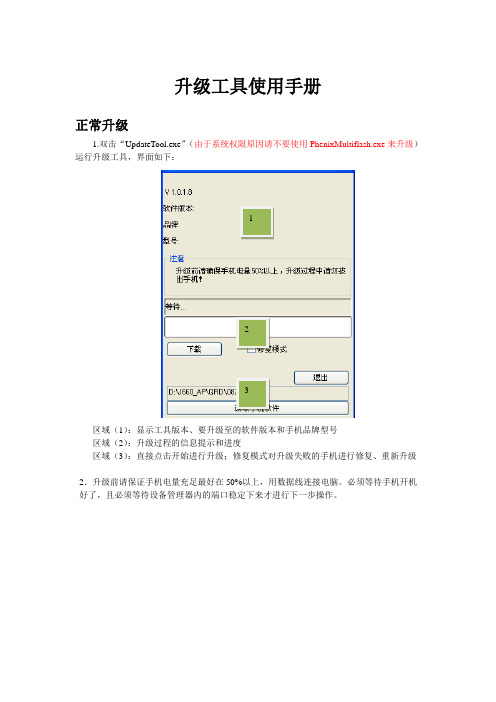
升级工具使用手册正常升级1.双击“UpdateTool.exe”(由于系统权限原因请不要使用PhenixMultiflash.exe来升级)运行升级工具,界面如下:123区域(1):显示工具版本、要升级至的软件版本和手机品牌型号区域(2):升级过程的信息提示和进度区域(3):直接点击开始进行升级;修复模式对升级失败的手机进行修复、重新升级2.升级前请保证手机电量充足最好在50%以上,用数据线连接电脑。
必须等待手机开机好了,且必须等待设备管理器内的端口稳定下来才进行下一步操作。
3、正常升级过程(1)点击“开始”按钮注意:开始刷机后请尽量平放手机不要移动以免USB数据线松动;刷机时如果系统弹出的“格式化磁盘”千万不能点确定,无视之或者点X关闭掉就好。
(2)工具首先备份用户的QCN文件(3)切换手机模式进行EMMC下载(5)手机升级部分完成,手机开机,导回用户QCN文件(6)完成升级时弹出提示框,点击OK,然后点击“停止”按钮选择即可。
修复模式1. 将手机连接到电脑,确认设备管理器中是否有“Diagnostics 9006”或者“Diagnostics 9008”端口。
对于没有任何端口的手机,断开手机与电脑的数据线连接,拔下电池让手机断电5秒,再装上电池。
接着按住音量上键+下键,再按power键,持续按住5秒。
再将手机连接到电脑上看看是否有“Diagnostics 9006”或者“Diagnostics 9008”端口。
2.确认有了“Diagnostics 9006”或者“Diagnostics 9008”端口之后,先将手机从电脑上拔下。
打开刷机工具,勾选“修复模式”,在弹出的文件选择对话框中找到软件包文件夹,选择刷机时自动备份文本文件(以手机IMEIi号命名的txt文件),点击“打开”。
3. 选好修复模式需要的txt文件后,先点击下载,再连接手机到电脑,之后修复模式刷机同正常升级类似,工具进度条会开始跑。
怎么进入dfu模式(怎么进入dfu模式刷机)

怎么进入dfu模式(怎么进入dfu模式刷机)现在我们用的手机基本上都有屏幕指纹和面容解锁功能,时间长了手机设置的密码就忘了,手机内存太多导致手机“瘫痪”、手机功能失效或无法开机,这种情况刷机就可以解决。
相信大多数人会直接拿到手机维修店,其实,刷机这件事没有那么复杂,自己在家就能搞定。
刷机就是给手机重装操作系统。
一般安卓手机刷机常用的有两种方式:卡刷和线刷。
卡刷就是先将刷机包(手机的操作系统文件)放到手机上,进入Recovery模式,读取刷机包进行刷机。
有点类似于电脑的ghost恢复系统。
Recovery模式是可以对安卓机内部的数据或系统进行修改的模式,可以刷新的安卓系统,也可以对已有的系统进行备份或升级等,是手机刷机必不可少的模式。
线刷就是先将刷机包下载到电脑上,通过数据线将手机与电脑连接,手机进入Fastboot模式,再从电脑上操作刷机。
相当于电脑的从光盘重装系统。
线刷是需要专门的线刷工具的,不同手机型号有不同的刷机软件,所以可根据手机型号来下载相关的线刷软件。
recovery模式=恢复模式=卡刷模式fastboot模式=刷机模式=线刷模式Fastboot是比Recovery更底层的刷机模式,更可靠、更安全。
手机不开机了可以通过fastboot 模式进行线刷。
刷机模式就是让手机做好刷机的准备!不同的手机进入刷机模式的操作不同,刷机模式需要驱动的支持,刷机模式和驱动又往往和手机的品牌还有使用的芯片有关,所以是比较复杂的。
一般来说,小米、华为、oppo、vivo等等大部分的手机都可以用这种模式刷机。
下面给大家介绍一下安卓手机进入恢复模式和刷机模式的方法。
一、安卓手机进入Recovery模式方法:不同的手机有不同的进入recovery的方式,进recovery模式,必须在关机状态,要保证手机电量在50%以上,尽量把手机的电池充满,以免电量不足导致断电手机变砖1、华为手机进入recovery模式的方法:同时按住【电源键】【音量上键】几秒钟,出现Android机器人图像,用【电源键】进入recovery模式。
魅族刷机——精选推荐
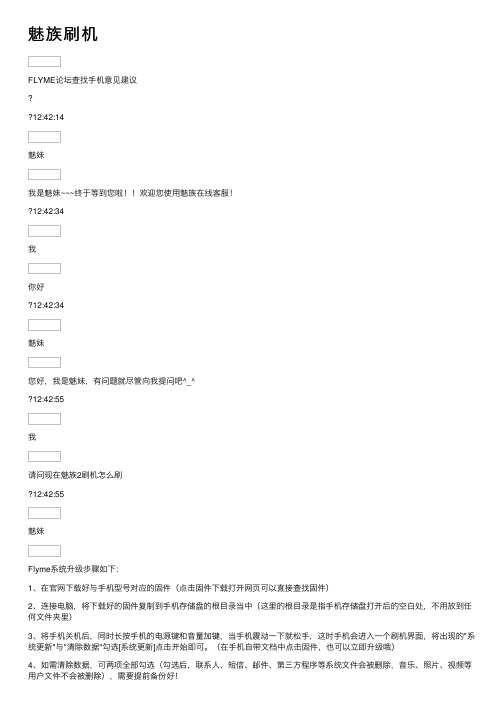
魅族刷机FLYME论坛查找⼿机意见建议12:42:14魅妹我是魅妹~~~终于等到您啦!!欢迎您使⽤魅族在线客服!12:42:34我你好12:42:34魅妹您好,我是魅妹,有问题就尽管向我提问吧^_^12:42:55我请问现在魅族2刷机怎么刷12:42:55魅妹Flyme系统升级步骤如下:1、在官⽹下载好与⼿机型号对应的固件(点击固件下载打开⽹页可以直接查找固件)2、连接电脑,将下载好的固件复制到⼿机存储盘的根⽬录当中(这⾥的根⽬录是指⼿机存储盘打开后的空⽩处,不⽤放到任何⽂件夹⾥)3、将⼿机关机后,同时长按⼿机的电源键和⾳量加键,当⼿机震动⼀下就松⼿,这时⼿机会进⼊⼀个刷机界⾯,将出现的"系统更新"与"清除数据"勾选[系统更新]点击开始即可。
(在⼿机⾃带⽂档中点击固件,也可以⽴即升级哦)4、如需清除数据,可两项全部勾选(勾选后,联系⼈、短信、邮件、第三⽅程序等系统⽂件会被删除,⾳乐、照⽚、视频等⽤户⽂件不会被删除),需要提前备份好!5、升级时,请勿关机,升级完成后,⼿机会⾃启动;进⼊"设置"→"关于⼿机",若显⽰系统和下载固件版本相同,升级成功;升级固件需要保证⼿机20%以上电量。
系统提⽰:您可能关注下列相关问题:1.升级固件失败怎么办2.MX2升级基带应注意什么3.专卖店购机能否刷卡更多相关问题请点击这⾥以上答案是否解决了您的问题?解决未解决12:44:09我1.升级固件失败怎么办12:44:09魅妹升级固件失败了吗?请问升级失败具体提⽰什么?请选择是以下哪种情况:1.未找到固件2.固件损坏3.已经ROOT如果还是不清楚,也可以点击固件升级失败排查登录魅族论坛有我们的攻城狮为您图⽂讲解哦!以上答案是否解决了您的问题?解决未解决12:44:32我2.MX2升级基带应注意什么12:44:32魅妹MX2升级基带注意事项:1、MX2 TD⽤户请勿升级基带,MX2国内、联通合约、国际版⽤户均可升级;2、请先升级⾄MX2 Flyme OS 3.2及以上版本固件,再升级基带;升级后的基带⽆法刷回到之前的版本!3、升级基带与升级系统固件⽅法⼀致,且⽆需清除数据;基带和系统固件⽂件名均为update.bin,请注意区分;系统提⽰:您可能关注下列相关问题:1.升级注意事项2.基带的介绍3.跨版本固件升级需要注意什么更多相关问题请点击这⾥以上答案是否解决了您的问题?解决未解决12:46:46我怎么升级基带12:46:46魅妹MX2升级基带注意事项:1、MX2 TD⽤户请勿升级基带,MX2国内、联通合约、国际版⽤户均可升级;2、请先升级⾄MX2 Flyme OS 3.2及以上版本固件,再升级基带;升级后的基带⽆法刷回到之前的版本!3、升级基带与升级系统固件⽅法⼀致,且⽆需清除数据;基带和系统固件⽂件名均为update.bin,请注意区分;系统提⽰:您可能关注下列相关问题:1.mx3基带2.基带的介绍3.我的应⽤界⾯的更新图标是什么意思更多相关问题请点击这⾥以上答案是否解决了您的问题?解决未解决12:46:51魅妹谢谢您的意见,我会努⼒给您更满意的答案。
- 1、下载文档前请自行甄别文档内容的完整性,平台不提供额外的编辑、内容补充、找答案等附加服务。
- 2、"仅部分预览"的文档,不可在线预览部分如存在完整性等问题,可反馈申请退款(可完整预览的文档不适用该条件!)。
- 3、如文档侵犯您的权益,请联系客服反馈,我们会尽快为您处理(人工客服工作时间:9:00-18:30)。
M3机子DFU升级教程
首先将M3-DFU工具固件包解压后保存在磁盘中(如E 盘),然后从中找到文件,双击打开,如下图:
先按住M键,再按住开机键,与电脑连接(锁键应处在打开状态),这时电脑将出现一个“欢迎使用硬件更新向导”的画面。
如下图:
选中“从列表中或指定位置安装(高级)(S)”并点击“下一步”将出现如下画面:
点击“在搜索中包括这个位置(0):”并在“浏览”中找到解压后文件夹
M3驱动器,如下图:
点击“确定”过几分钟后将出现如下画面:
点击“D ownload”(此时松开开机键),等兰色条填充完后,断开与电脑的连接。
如下图:
在魅族官方网站---下载中心---下载M3的固件包解压后生成两个文件:,。
然后开机,等兰屏、绿屏后(机子绿屏后与电脑连接),将解压后的文件复制到机子中,断开与电脑的连接,关机、再开机,将出现一个升级画面。
等升级画面消失后,再开机,
将出现绿屏,这时与电脑连接,将文件复制到机子里,再次关机、开机将有一个升级画面,等升级画面消失后,机子就可以正常使用了。
(有时,会再次出现绿屏,此
时,将文件再次复制到机子中,关机、开机就可以了)。
如下图:
作成:邵明 审核: 批准:
珠海魅族科技有限公司客户服务部
2007-12-12。
